


/中文/

/中文/

/中文/

/中文/

/中文/

/中文/

/中文/

/中文/

/中文/

/中文/
 Todo清單v2.0.0官方版
Todo清單v2.0.0官方版 京東自動搶券v1.50免費版
京東自動搶券v1.50免費版 Everything官方版v1.4.1.998最新版
Everything官方版v1.4.1.998最新版 LOL英雄聯盟角色變大工具v1.0 綠色防封版
LOL英雄聯盟角色變大工具v1.0 綠色防封版 美圖秀秀64位最新版v6.4.2.0 官方版
美圖秀秀64位最新版v6.4.2.0 官方版 福昕pdf編輯器去水印綠色版(圖像處理) v9.2 最新版
福昕pdf編輯器去水印綠色版(圖像處理) v9.2 最新版 微軟必應詞典官方版(翻譯軟件) v3.5.4.1 綠色版
微軟必應詞典官方版(翻譯軟件) v3.5.4.1 綠色版 搜狗輸入法電腦最新版(輸入法) v9.3.0.2941 官方版
搜狗輸入法電腦最新版(輸入法) v9.3.0.2941 官方版 網易音樂(音樂) v2.5.5.197810 電腦版
網易音樂(音樂) v2.5.5.197810 電腦版  WPS Office 2019 電腦版(WPS Office ) 11.1.0.8919全能完整版
WPS Office 2019 電腦版(WPS Office ) 11.1.0.8919全能完整版各位建築行業的朋友們注意了,是不是會為了工程資料通宵達旦傷透腦筋呢?品茗施工資料管理軟件免費版幫助您,這款建築資料管理軟件能夠用表格的方式為您管理記錄您的各項資料,品茗施工資料管理軟件免費版使用簡單,方便快捷,便於攜帶,如果您有興趣的話可以試試哦!
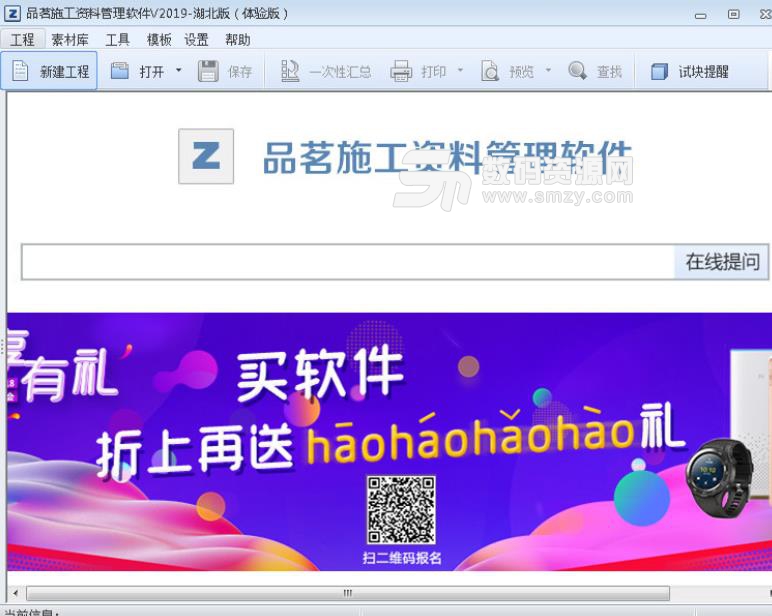
學習數據生成
對於有多選的實測項目,首先選中下圖單元格中勾選下拉框,再點擊表格編輯條上的數據生成按鈕,此時對應單元格中會出現相應的學習數據內容,並自動生成一般項目超偏數據,打上超偏符號△。
填寫普通檢驗批
雙擊某驗收部位的檢驗批表格,進入表格編輯狀態
自動導入工程概況信息
表頭工程信息已經自動導入,無需手動填寫。
評定
手動填寫好的實測數據需要進行評定,點擊下圖表格編輯條上的評定按鈕,選擇施工單位評定,係統給出評定結果。
填寫GB50300-2013改編檢驗批
打開表格進入編輯後,輸入檢驗批容量(數字),軟件將自動關聯容量單位並生成對應的最小/實際抽樣數量。
注:最小抽樣數量為“全”時,表示此項要求全數檢查,實際抽樣數量信息須根據現場實際情況填寫;針對漏填及錯填信息,軟件將進行定位提醒。
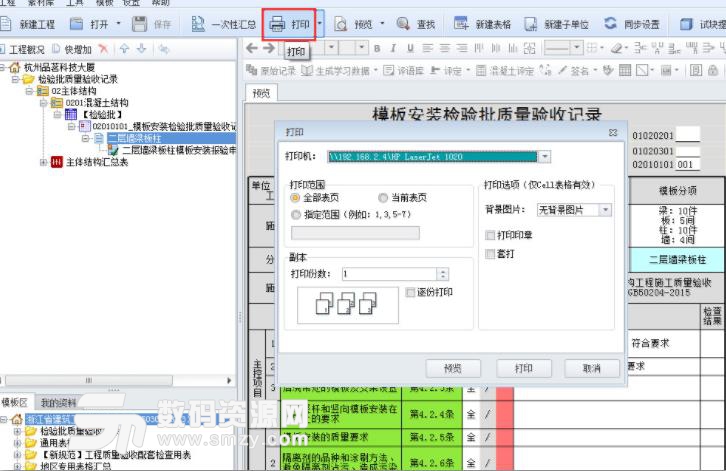
檢驗批容量多樣性匹配計算
若檢驗批中涉及多種類型的檢查項目,如模板安裝中涉及牆、梁、板、柱等多種構件同時檢查時,可通過【選】按鈕進入檢驗批容量界麵進行自由選擇填寫。
根據所填選情況進行精確計算並寫入檢驗批中。
注:直接在檢驗批容量單元格中輸入數值仍可按1的方式直接計算。
原始記錄自動生成
點擊原始記錄按鈕,檢驗批中將自動統計出檢查記錄及檢查結果信息。
原始記錄將以附件形式放在檢驗批後。根據檢驗批情況,自動生成表頭信息,驗收規範條文編號,驗收項目,驗收情況記錄學習數據。驗收部位,驗收情況記錄可根據現場實際情況手動輸入,數據部分可通過點擊評定按鈕進行複評。
子單位同步編輯
當同一單位工程中包含多個結構類似的子單位工程,可通過此功能方便資料製作。
新增子單位
有兩種新增方式:在新建工程時增加,通過“新建子單位”工具增加。新建工程時增加
通過“新建子單位”工具增加
子單位同步編輯
可通過勾選確定,新建表格時對哪些子單位進行同步創建。
工程/文件導入導出
工程導入導出
當工程需要備份,或者臨時更換電腦等情況,需要將工程轉移時,可以在工程菜單下,選擇導出*.gcbz的工程包文件,複製到一個軟件環境中用導入回載即可。
若是需要將工程外帶打印或審閱,可通過工程節點右鍵“導出子節點表格為pdf文檔”製作成pdf。
導入外部文件
選擇導入位置
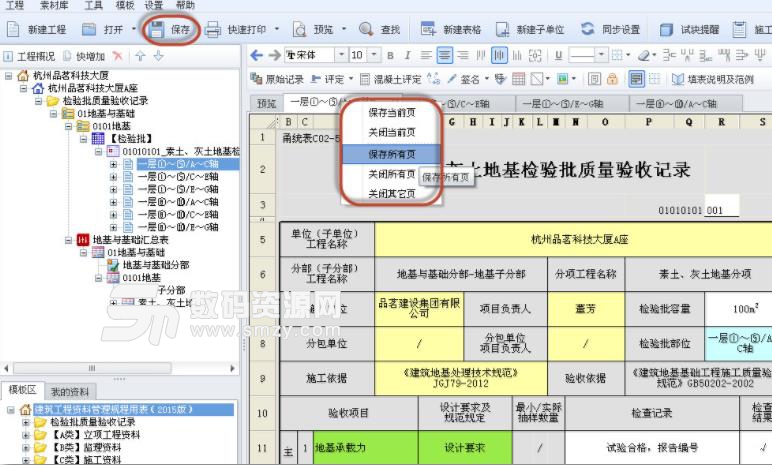
新建工程
專業選擇
首次打開軟件,軟件自動跳轉專業選擇;再次新建工程可點擊下拉菜單中的新建功能按鈕:
首次打開軟件,請選擇工程下拉菜單中的新建功能按鈕:
點擊下一步,進行工程概況的填寫
在左邊項目欄中點擊切換,在右邊信息庫中輸入相應的工程概況(可通過導出導入工程概況信息進行快速填寫),可在“單位(子單位)工程名稱”中添加行進行多個子單位新建。
表格編輯
工程建好後可以點擊右鍵菜單的展開按鈕,展開當前工程下所有的表格,見下圖。選擇要編輯的表格雙擊,在右邊的編輯區域進行表格編輯、修改。
雙擊以後,表格出現在右邊編輯區域內,對表格的文字輸入、學習數據生成、檢驗批評定,調整單元格等,都通過表格編輯欄的按鈕操作即可。
也可以多張表格同時打開,選中要編輯的表格,一張張雙擊添加到右邊的編輯框即可。
保存表格
表格編輯完畢後,雙擊表格名稱保存退出。也可以點擊表格編輯的保存按鈕保存。多表一起保存的話,可以右鍵選擇【保存所有頁】,也可以選擇工程工具欄中的【保存】來快速的多表保存。
彙總及報審表關聯
表格打印
當所有表格編輯完以後,要打印輸出。現在提供了兩種打印方式供大家選擇:普通打印和快速打印。
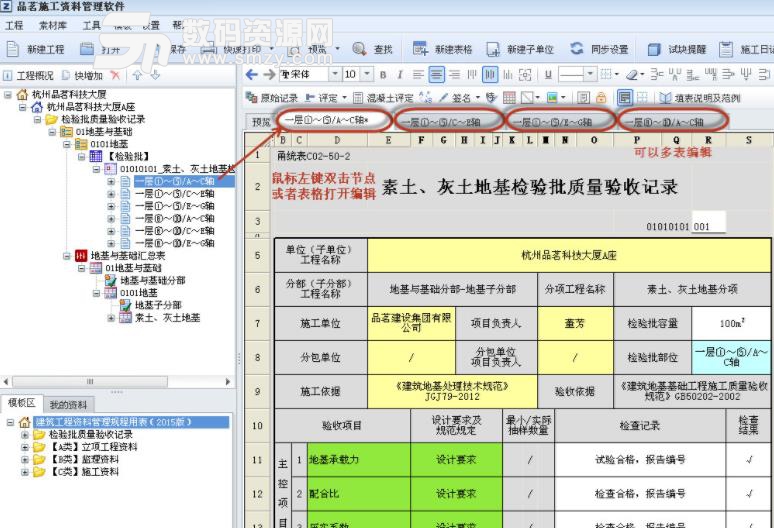




 PKPM2017中文版(附激活教程) 64位免費版工程建築
/ 911M
PKPM2017中文版(附激活教程) 64位免費版工程建築
/ 911M
 盈建科免狗版(YJK-A) v1.8 免費版工程建築
/ 440M
盈建科免狗版(YJK-A) v1.8 免費版工程建築
/ 440M
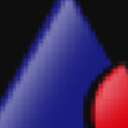 新點2013清單造價江蘇版(工程造價) v10.3.2.1 官方版工程建築
/ 136M
新點2013清單造價江蘇版(工程造價) v10.3.2.1 官方版工程建築
/ 136M
 型鋼五金大全獨立版(工程建築造價輔助) v1.1.0.16 免費版工程建築
/ 32M
型鋼五金大全獨立版(工程建築造價輔助) v1.1.0.16 免費版工程建築
/ 32M
 大盛清單計價軟件官方版(造價管理審核軟件) v9.13.18 免費版工程建築
/ 236M
大盛清單計價軟件官方版(造價管理審核軟件) v9.13.18 免費版工程建築
/ 236M
 天正軟件全係列注冊機免費版(附天正軟件注冊碼) 完整版工程建築
/ 573K
天正軟件全係列注冊機免費版(附天正軟件注冊碼) 完整版工程建築
/ 573K
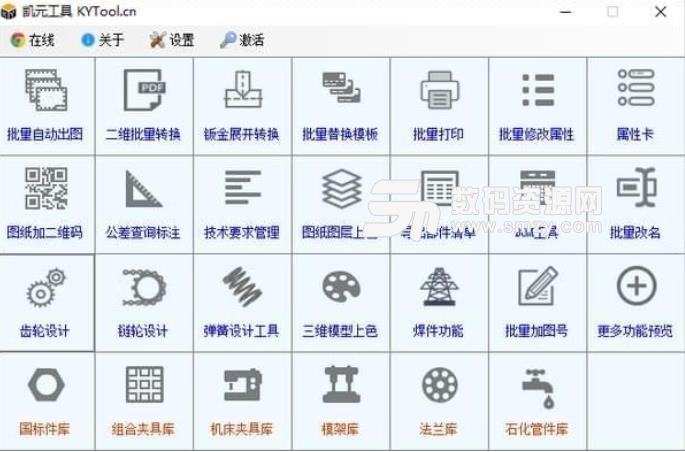 KYTOOL凱元工具特別版(SolidWorks插件) v2018.2.8.0工程建築
/ 30M
KYTOOL凱元工具特別版(SolidWorks插件) v2018.2.8.0工程建築
/ 30M
 廣聯達BIM土建計量平台GTJ2018v1.0.2 官方版工程建築
/ 428M
廣聯達BIM土建計量平台GTJ2018v1.0.2 官方版工程建築
/ 428M
 品茗二代施工資料軟件免狗版2018v4.2 最新版工程建築
/ 229M
品茗二代施工資料軟件免狗版2018v4.2 最新版工程建築
/ 229M
 紅瓦建模大師免注冊破譯版v3.1 免費建築版工程建築
/ 1M
紅瓦建模大師免注冊破譯版v3.1 免費建築版工程建築
/ 1M
 PKPM2017中文版(附激活教程) 64位免費版工程建築
/ 911M
PKPM2017中文版(附激活教程) 64位免費版工程建築
/ 911M
 盈建科免狗版(YJK-A) v1.8 免費版工程建築
/ 440M
盈建科免狗版(YJK-A) v1.8 免費版工程建築
/ 440M
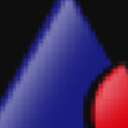 新點2013清單造價江蘇版(工程造價) v10.3.2.1 官方版工程建築
/ 136M
新點2013清單造價江蘇版(工程造價) v10.3.2.1 官方版工程建築
/ 136M
 型鋼五金大全獨立版(工程建築造價輔助) v1.1.0.16 免費版工程建築
/ 32M
型鋼五金大全獨立版(工程建築造價輔助) v1.1.0.16 免費版工程建築
/ 32M
 大盛清單計價軟件官方版(造價管理審核軟件) v9.13.18 免費版工程建築
/ 236M
大盛清單計價軟件官方版(造價管理審核軟件) v9.13.18 免費版工程建築
/ 236M
 天正軟件全係列注冊機免費版(附天正軟件注冊碼) 完整版工程建築
/ 573K
天正軟件全係列注冊機免費版(附天正軟件注冊碼) 完整版工程建築
/ 573K
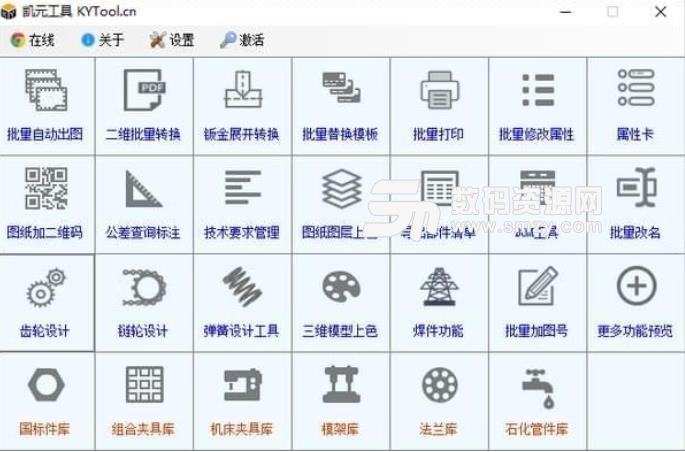 KYTOOL凱元工具特別版(SolidWorks插件) v2018.2.8.0工程建築
/ 30M
KYTOOL凱元工具特別版(SolidWorks插件) v2018.2.8.0工程建築
/ 30M
 廣聯達BIM土建計量平台GTJ2018v1.0.2 官方版工程建築
/ 428M
廣聯達BIM土建計量平台GTJ2018v1.0.2 官方版工程建築
/ 428M
 品茗二代施工資料軟件免狗版2018v4.2 最新版工程建築
/ 229M
品茗二代施工資料軟件免狗版2018v4.2 最新版工程建築
/ 229M
 紅瓦建模大師免注冊破譯版v3.1 免費建築版工程建築
/ 1M
紅瓦建模大師免注冊破譯版v3.1 免費建築版工程建築
/ 1M
 PKPM2017中文版(附激活教程) 64位免費版工程建築
PKPM2017中文版(附激活教程) 64位免費版工程建築
 盈建科免狗版(YJK-A) v1.8 免費版工程建築
盈建科免狗版(YJK-A) v1.8 免費版工程建築
 新點2013清單造價江蘇版(工程造價) v10.3.2.1 官方版工程建築
新點2013清單造價江蘇版(工程造價) v10.3.2.1 官方版工程建築
 型鋼五金大全獨立版(工程建築造價輔助) v1.1.0.16 免費版工程建築
型鋼五金大全獨立版(工程建築造價輔助) v1.1.0.16 免費版工程建築
 大盛清單計價軟件官方版(造價管理審核軟件) v9.13.18 免費版工程建築
大盛清單計價軟件官方版(造價管理審核軟件) v9.13.18 免費版工程建築
 天正軟件全係列注冊機免費版(附天正軟件注冊碼) 完整版工程建築
天正軟件全係列注冊機免費版(附天正軟件注冊碼) 完整版工程建築
 KYTOOL凱元工具特別版(SolidWorks插件) v2018.2.8.0工程建築
KYTOOL凱元工具特別版(SolidWorks插件) v2018.2.8.0工程建築
 廣聯達BIM土建計量平台GTJ2018v1.0.2 官方版工程建築
廣聯達BIM土建計量平台GTJ2018v1.0.2 官方版工程建築
 品茗二代施工資料軟件免狗版2018v4.2 最新版工程建築
品茗二代施工資料軟件免狗版2018v4.2 最新版工程建築